首先需手动设置才能在无痕模式使用扩展程序,具体操作为:进入扩展程序管理页面,找到目标扩展并点击【详细信息】,开启“在无痕模式下启用”开关,最后重启无痕窗口验证图标是否显示。
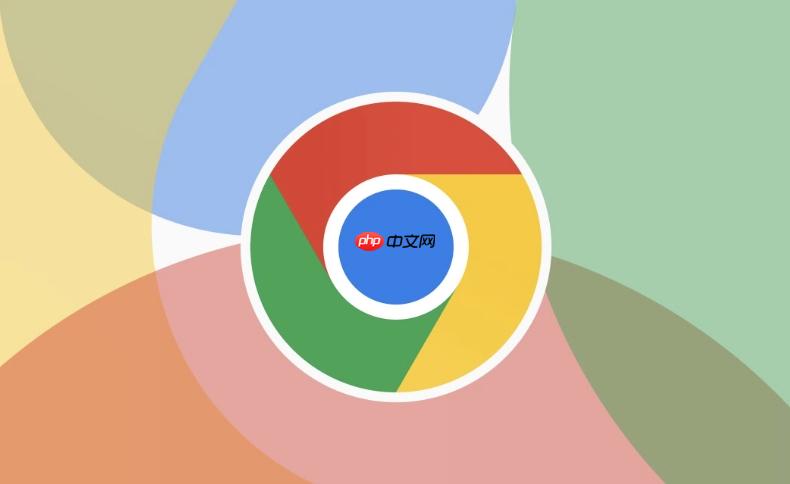
如果您希望在使用谷歌浏览器的无痕模式时,依然能够利用特定扩展程序的功能,但发现它们默认被禁用,则需要手动进行设置。这是因为无痕模式出于隐私保护的设计,默认会阻止所有已安装的扩展程序运行。以下是解决此问题的具体操作步骤:
本文运行环境:Dell XPS 13,Windows 11
该方法直接在浏览器的扩展程序管理界面中操作,为指定的扩展程序开启无痕模式权限。
1、点击谷歌浏览器右上角的“扩展程序”图标(拼图形状),然后在弹出的菜单中选择【管理扩展程序】。
2、进入扩展程序管理页面后,在列表中找到您希望在无痕模式下使用的目标扩展程序。
3、点击该扩展程序卡片上的【详细信息】按钮,展开其配置选项。
4、在详细信息列表中向下滚动,找到“在无痕模式下启用”这一选项。
5、点击其右侧的开关,将其状态切换为开启(变为蓝色)。
6、关闭设置页面,重新打开一个无痕窗口(Ctrl+Shift+N),检查该扩展程序的图标是否已出现在工具栏中。
此方法绕过图形化菜单,直接通过浏览器地址栏输入专用URL来访问扩展程序管理页面,适合快捷操作。
1、在谷歌浏览器的地址栏中输入 chrome://extensions/ 并按下回车键。
2、等待扩展程序管理页面加载完成,此时会显示所有已安装的扩展程序。
3、找到您需要配置的扩展程序,点击其下方的【详细信息】按钮。
4、在新展开的选项中,定位到“在无痕模式下启用”设置项。
5、将该设置项的开关状态设为开启。
6、完成设置后,打开新的无痕浏览窗口以验证扩展程序是否成功加载。
以上就是谷歌浏览器怎么让无痕模式使用独立的扩展程序_谷歌浏览器隐身扩展启用方法的详细内容,更多请关注php中文网其它相关文章!

谷歌浏览器Google Chrome是一款可让您更快速、轻松且安全地使用网络的浏览器。Google Chrome的设计超级简洁,使用起来得心应手。这里提供了谷歌浏览器纯净安装包,有需要的小伙伴快来保存下载体验吧!




Copyright 2014-2025 https://www.php.cn/ All Rights Reserved | php.cn | 湘ICP备2023035733号